Cet article fournit un guide complet pour la configuration et la gestion d'AWS Organization Service.
Qu'est-ce que l'organisation AWS ?
L'organisation AWS permet aux utilisateurs de créer plusieurs hiérarchies de comptes au sein d'un compte. Le point positif ici est qu’aucun frais supplémentaire n’est requis pour l’utilisation d’AWS Organization Service. Par exemple, il existe plusieurs départements au sein d'une organisation, par exemple les finances, l'informatique, la sécurité, etc.
Avec AWS Organization, les utilisateurs peuvent configurer ces services en tant que comptes au sein du compte racine. Cela formera une hiérarchie où chaque compte détiendra un contrôle et un accès spécifiques aux ressources.
Comment configurer et gérer des comptes AWS via AWS Organizations ?
L'organisation AWS est un autre service d'AWS conçu et mis en œuvre pour permettre à ses utilisateurs de gérer facilement différentes ressources et de maintenir facilement des hiérarchies complexes, comme dans cette démonstration :
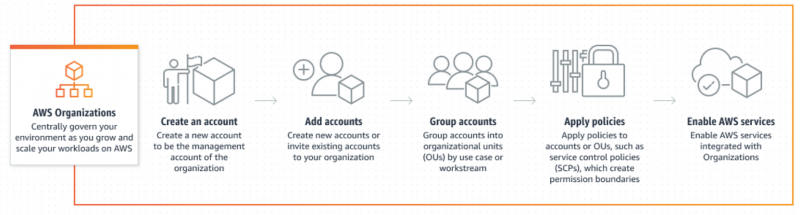
Étape 1 : Organisation AWS
Rechercher « Organisations AWS » dans le Console de gestion AWS et cliquez dessus :
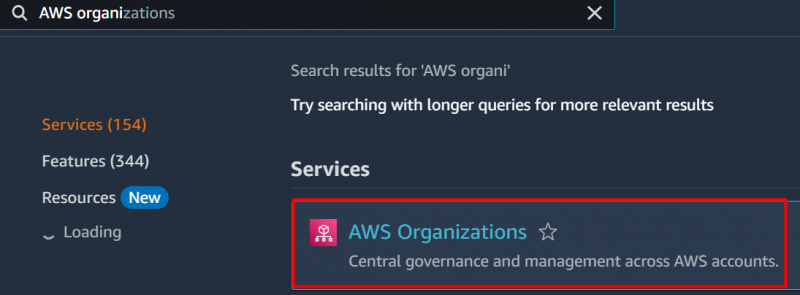
Étape 2 : Compte racine
L'utilisateur peut créer plusieurs comptes AWS au sein des comptes AWS et peuvent définir leur étendue d'accès et leur allouer des ressources. Au sein du compte Root, nous pouvons créer plusieurs unités organisationnelles qui sont les regroupements logiques du compte AWS. Avec ces unités, il est facile de gérer et de suivre les comptes et l’activité des utilisateurs. Pour cela, sélectionnez le compte Root et cliquez sur le 'Actions' bouton:
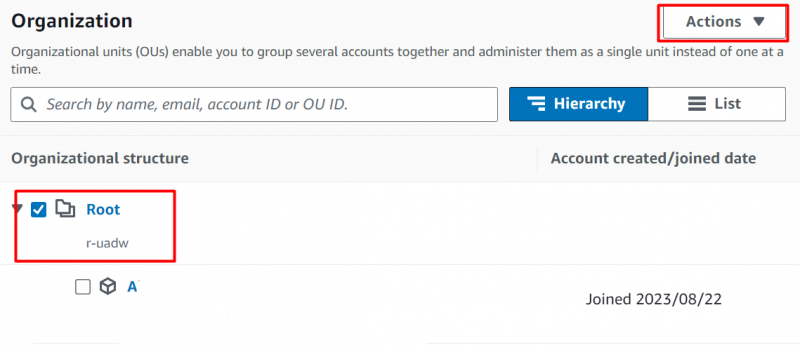
Étape 3 : Créer un nouveau
Du Actions languette , clique sur le 'Créer un nouveau' bouton:
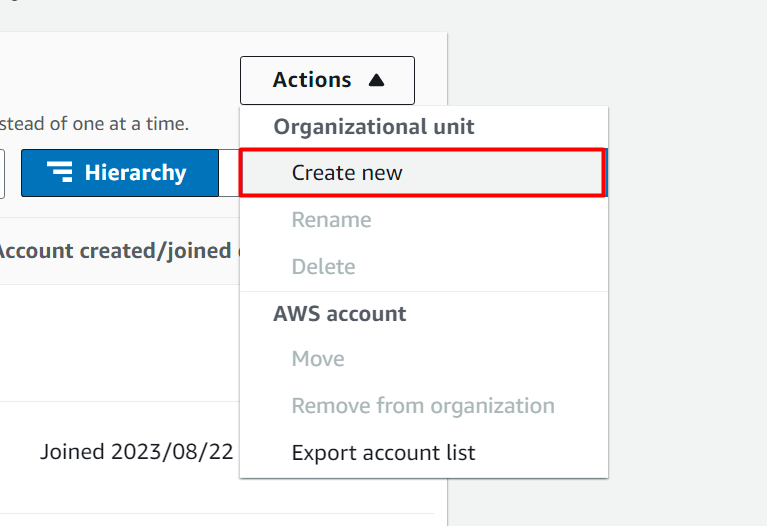
Étape 4 : Créer une unité
Il est recommandé de toujours faire un Unité organisationnelle en fonction du fonctionnement de l'Organisation. Par exemple, créez des unités organisationnelles distinctes pour le service de sécurité et le service des ressources humaines. Ici, nous en avons créé un UO (unité organisationnelle) à l'intérieur de Compte racine en lui donnant le nom :
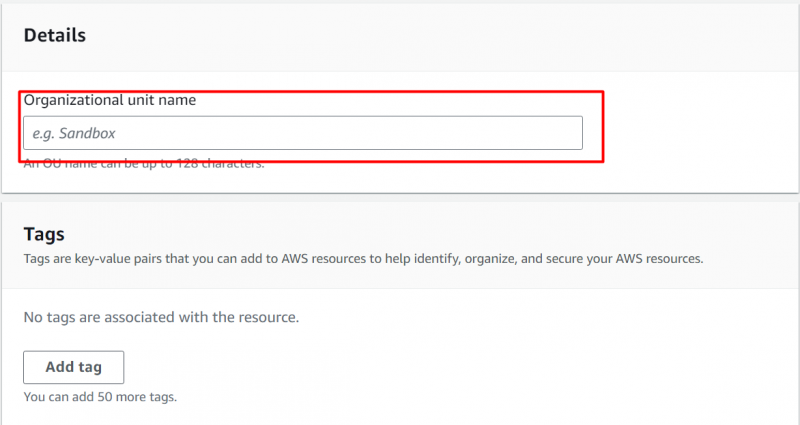
Étape 5 : Créer une unité d'organisation
Clique sur le 'Créer une unité organisationnelle' bouton en bas de l'interface :
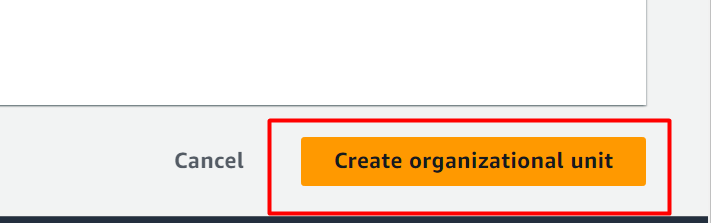
Ici, le compte a été créé avec succès dans le compte root :
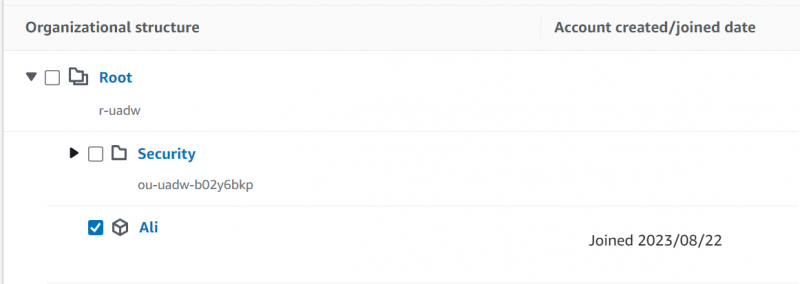
Comment créer un compte d'organisation AWS imbriqué ?
Avec AWS Organizations, nous pouvons également créer Comptes AWS Organizations imbriqués. Pour cela, cliquez sur un compte d'organisation puis appuyez sur l'icône 'Actions' onglet comme indiqué dans l'image ci-dessous :
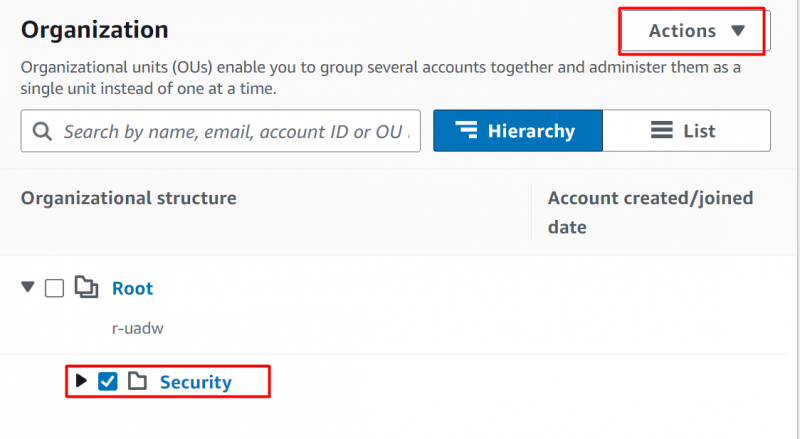
Du Action menu de l'onglet, cliquez sur l'icône 'Créer un nouveau' option:
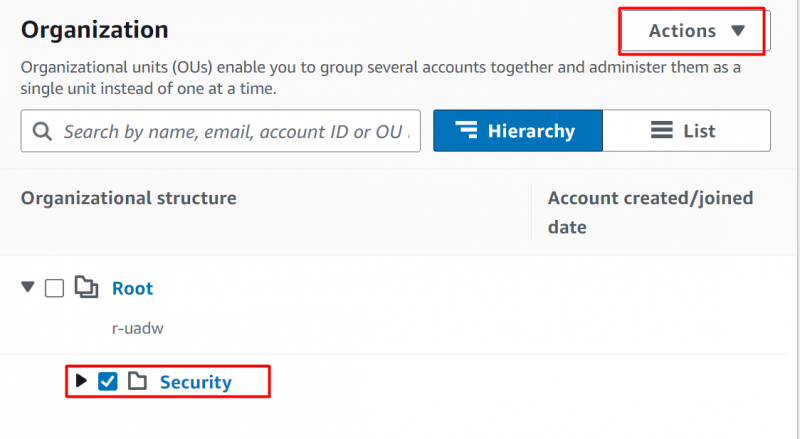
De même, fournissez le nom et la balise pour cela unité organisationnelle imbriquée. Les balises sont facultatives :
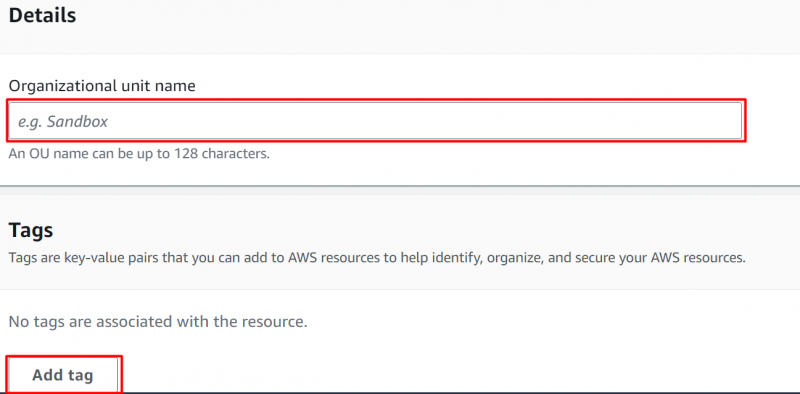
Après avoir fourni les détails, cliquez sur le 'Créer une unité organisationnelle' bouton en bas de l'interface :
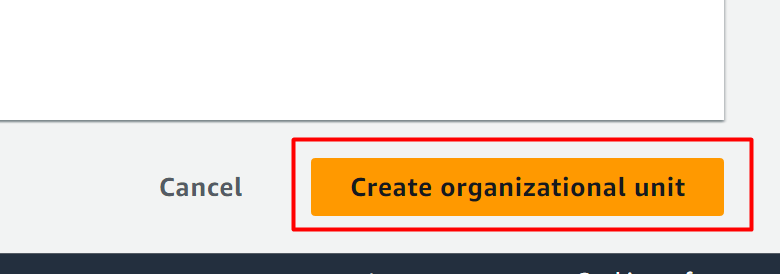
Comment déplacer une unité organisationnelle AWS ?
Pour en déplacer un Unité organisationnelle à l'intérieur de l'autre, cliquez sur le 'Ajouter un compte AWS' bouton:
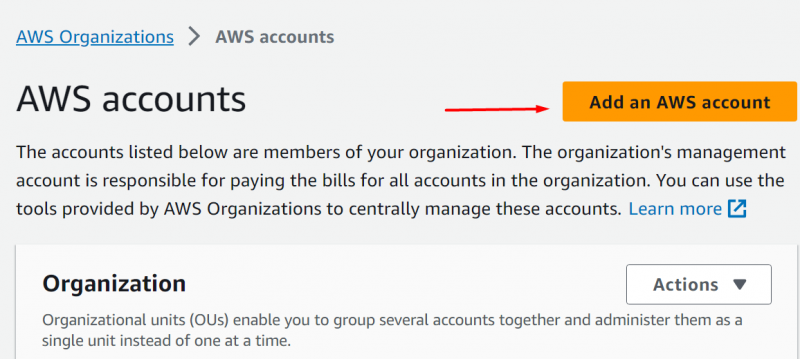
Indiquez le nom dans le « Nom du compte AWS » et l'adresse e-mail dans le champ ' Adresse e-mail du propriétaire du compte » champ. Le nom du rôle IAM est fourni par défaut :
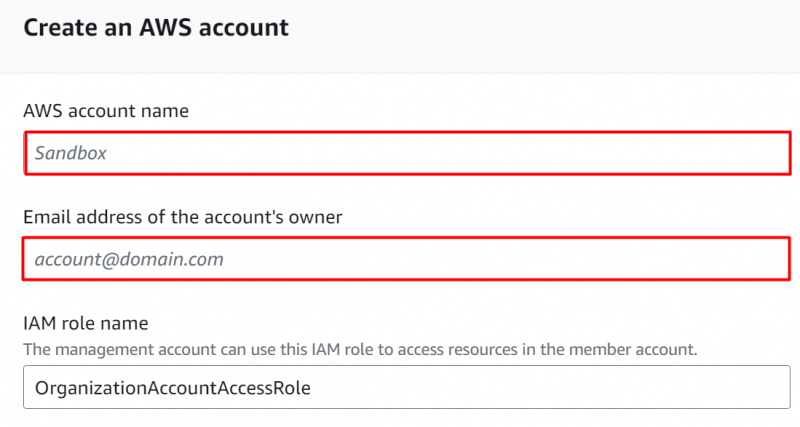
Après cela, cliquez sur le « Créer un compte AWS » bouton:
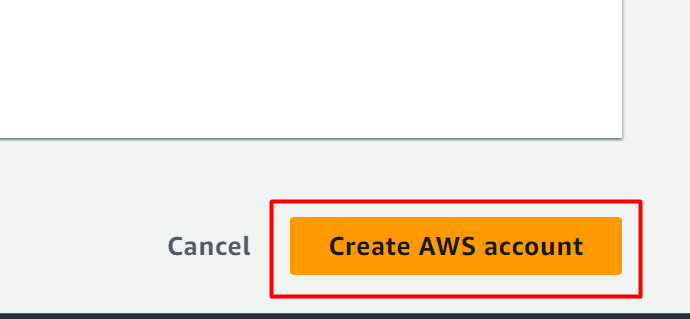
Sélectionnez le compte que vous venez de créer :
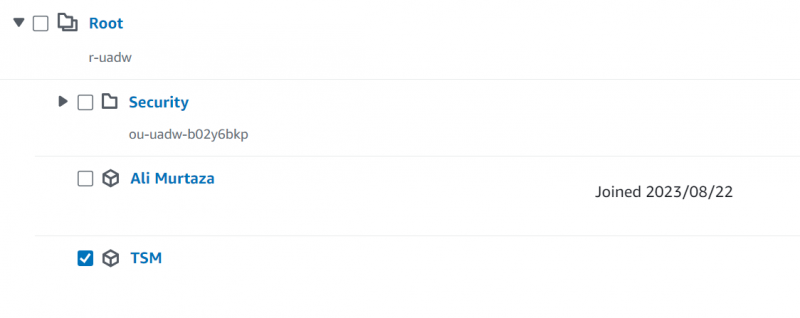
Appuyez sur le 'Actions' bouton et de son menu déroulant , clique sur le 'Se déplacer' bouton:
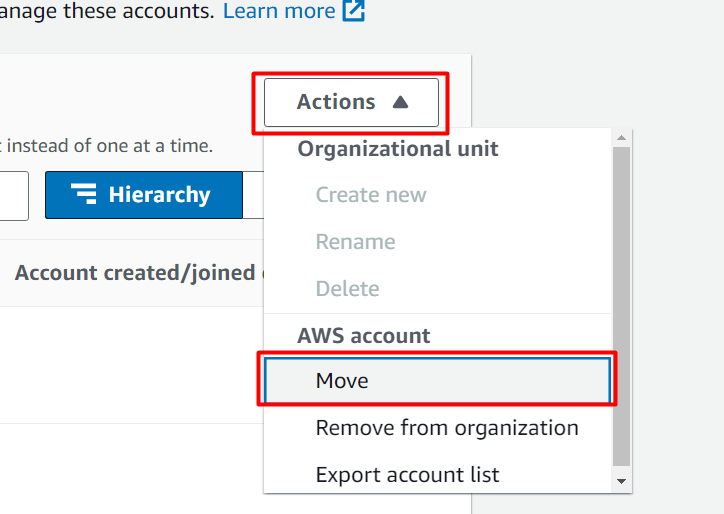
Sélectionnez le Unité organisationnelle dans lequel vous souhaitez déplacer le comptable puis cliquez sur le « Déplacer le compte AWS » bouton:
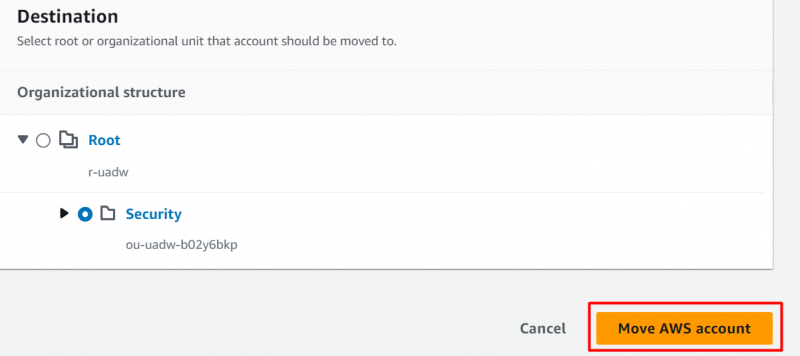
Ici, dans l'instantané ci-joint, le compte a été déplacé avec succès :
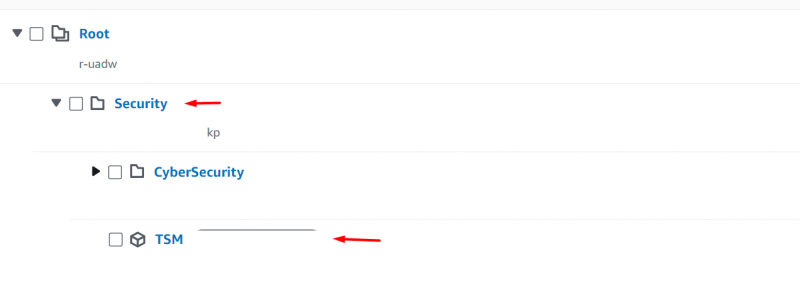
C'est tout de ce guide.
Conclusion
Pour gérer les comptes d'AWS Organization, cliquez sur le bouton 'Créer un nouveau' option du 'Actions' dans le compte racine pour créer une nouvelle unité organisationnelle. AWS Organizations aide les utilisateurs à mettre en œuvre divers comptes au sein d'un seul compte racine et leur alloue des ressources pour définir leur étendue d'accès. Cet article fournit un didacticiel complet pour la mise en œuvre et la gestion d'AWS Organizations.